Wenn Sie immer noch an einem alten AOL-E-Mail-Konto festhalten oder das von Ihrem ISP (Internet Service Provider) bereitgestellte Konto verwenden, ist es möglicherweise an der Zeit, zu Gmail zu wechseln. Google Mail bietet eine Menge Speicherplatz (derzeit 10 GB und mehr), Spam-Filterung auf Serverebene, Bestätigung in zwei Schritten und Zugriff über jeden Webbrowser oder mobilen Gerät. Mit anderen Worten, es ist sicher, zuverlässig und bequem. Wenn Sie überhaupt Zeit auf einem Tablet oder Smartphone verbringen, bieten die Google Mail-Apps ein unvergleichliches Erlebnis.
Das Migrieren Ihres alten E-Mail-Kontos zu Google Mail ist nicht so schwierig, und Google Mail macht es ziemlich schmerzlos. Wenn Sie also bereit sind, Ihre alte E-Mail-Adresse zu Google Mail zu migrieren, melden Sie sich für Ihr kostenloses Google Mail-Konto an. Kehren Sie dann zu diesem Tutorial zurück und führen Sie die folgenden Schritte aus:
E-Mail importieren
Ihre alten E-Mail-Nachrichten können in Google Mail importiert werden, solange Sie sie nicht vom Mail-Server gelöscht haben. Auf diese Weise können Sie alle Ihre alten Nachrichten in Google Mail speichern, um später darauf zurückgreifen zu können, während Sie neue Nachrichten an Ihrer neuen Google Mail-Adresse erhalten.
Schritt 1 : Gehen Sie zu Einstellungen> Konten und klicken Sie dann unter "E-Mails von anderen Konten prüfen (mithilfe von POP3)" auf "Ein POP3-E-Mail-Konto hinzufügen, das Sie besitzen."
Schritt 2 : Geben Sie die E-Mail-Adresse des Kontos ein, das Sie migrieren möchten (Ihre alte E-Mail-Adresse).
Schritt 3 : Geben Sie das Kennwort für das zu migrierende E-Mail-Konto sowie den POP-Servernamen und die Portnummer Ihres E-Mail-Anbieters ein. Beispielsweise ist der POP-Server von AOL "pop.aol.com" und der von Comcast "mail.comcast.net". Google Mail gibt die Einstellungen bekannter Anbieter für Sie ein. Wenn Sie jedoch Probleme haben, wenden Sie sich an Ihren Anbieter, um sicherzustellen, dass die Einstellungen korrekt sind.
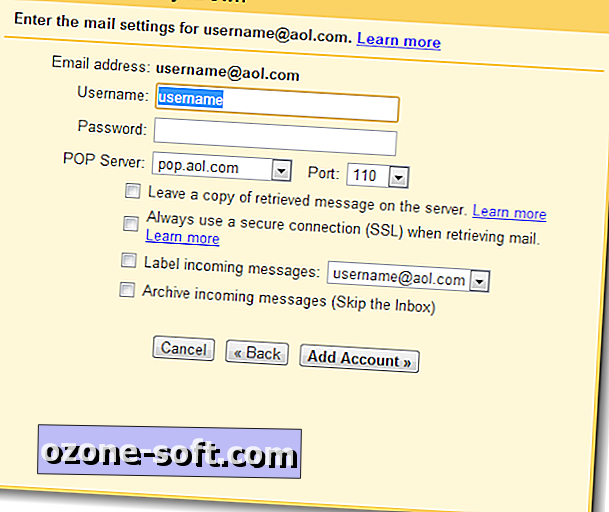
Schritt 4 : Legen Sie andere Importeinstellungen fest.
- Wenn Sie Ihre alten E-Mail-Nachrichten nach dem Import von Google Mail vom Server Ihres alten Kontenanbieters löschen möchten, aktivieren Sie das Kontrollkästchen.
- Wir empfehlen die Verwendung von SSL, um nach neuen Nachrichten zu suchen. SSL ist sicherer und schützt Sie, wenn Sie Google Mail in öffentlichen WLAN-Netzwerken verwenden.
- Sie können eingehende Nachrichten kennzeichnen, wenn Sie möchten. Wenn Sie das Standardetikett Ihrer alten E-Mail-Adresse verwenden, können Sie ältere Nachrichten ein wenig leichter finden. Dies liegt jedoch ganz bei Ihnen.
- Das Archivieren eingehender Nachrichten ist wahrscheinlich eine gute Idee, damit Sie Ihren Posteingang nicht mit all Ihren alten E-Mails füllen.
Schritt 5 : Klicken Sie auf die Schaltfläche Konto hinzufügen.
Schritt 6 : Klicken Sie auf "Ja", wenn Sie eine benutzerdefinierte Absenderadresse für das gerade hinzugefügte Konto einrichten möchten. Klicken Sie auf "Nein", wenn Sie die benutzerdefinierte Absenderadresse nicht einrichten oder später darauf zurückkommen möchten.
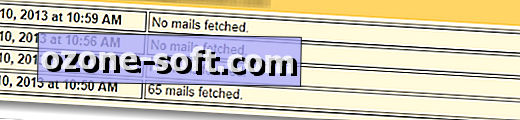
Schritt 7 : Überprüfen Sie Ihren Mail-Abrufverlauf, um sicherzustellen, dass Ihre Nachrichten importiert werden. Gehen Sie zurück zu Einstellungen> Konten und klicken Sie dann unter "E-Mails von anderen Konten prüfen (mithilfe von POP3)" auf "Verlauf anzeigen".
Abhängig von der Anzahl Ihrer alten E-Mails sollte der Importvorgang nicht sehr lange dauern und der Verlauf des E-Mail-Abrufs sollte Ihnen helfen, herauszufinden, ob der Vorgang abgeschlossen ist.
Wenn Sie sich vergewissert haben, dass der Importvorgang abgeschlossen ist, können Sie das Konto aus Google Mail entfernen. Es würde jedoch nicht schaden, es aktiviert zu lassen, nur für den Fall, dass Sie in Zukunft neue Nachrichten erhalten. Wenn Sie sicher sind, dass Sie es aus Google Mail löschen möchten, gehen Sie zurück zu Einstellungen> Konten. Klicken Sie anschließend unter "E-Mail-Nachrichten von anderen Konten prüfen (mithilfe von POP3)" neben dem Konto auf "Löschen".
Kontakte importieren
Wenn Sie nur eine Handvoll Kontakte in Ihrem alten E-Mail-Konto haben, können Sie sie möglicherweise einfach manuell in Google Mail eingeben. Wenn Sie jedoch über eine große Anzahl von Kontakten verfügen, möchten Sie möglicherweise versuchen, sie in eine CSV-Datei (durch Kommas getrennte Werte) zu exportieren, damit Sie sie in Google Mail importieren können. Die Schritte zum Exportieren Ihrer Kontaktliste unterscheiden sich je nach E-Mail-Anbieter oder E-Mail-Client. Wenn Sie Ihre Kontakte erfolgreich in eine CSV-Datei exportiert haben, gehen Sie folgendermaßen vor:
Schritt 1 : Klicken Sie oben links auf "Google Mail" und wählen Sie "Kontakte".
Schritt 2 : Klicken Sie auf die Schaltfläche "Mehr" und wählen Sie "Importieren".
Schritt 3 : Klicken Sie auf die Schaltfläche "Datei auswählen", um zum Speicherort Ihrer CSV-Datei zu navigieren, und klicken Sie dann auf "Importieren".
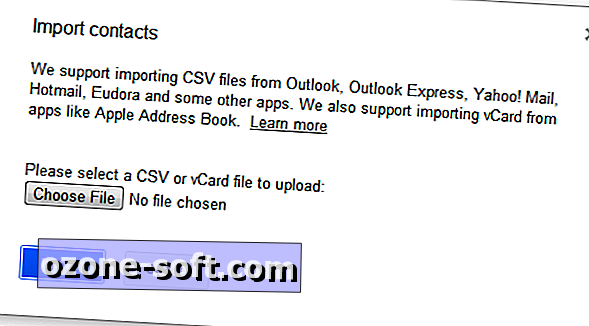
Wenn der Importvorgang abgeschlossen ist, teilt Google Mail Ihnen mit, wie viele Kontakte importiert wurden. Beachten Sie, dass das Importieren von CSV-Dateien gelegentlich getroffen werden kann oder nicht. Häufige Felder wie Name und Adresse werden wahrscheinlich problemlos importiert. Wenn Ihre alte Kontaktliste jedoch Fotos, Anlagen oder andere ungewöhnliche Felder enthielt, wird sie möglicherweise nicht ordnungsgemäß in Google Mail importiert. Um besonders vorsichtig zu sein, empfiehlt es sich, eine Kopie Ihrer alten Kontakte auszudrucken und als Sicherungskopie entweder als PDF oder auf aktuellem Papier aufzubewahren.
Bevor Sie Ihr altes E-Mail-Konto löschen ...
Wenn Sie nicht für Ihr altes E-Mail-Konto bezahlen, kann es von Vorteil sein, es für eine Weile offen zu halten, zumindest bis Sie absolut sicher sind, dass Sie alle Ihre Online-Konten mit Ihrer neuen Google Mail-Adresse aktualisiert haben. Einige Sites senden eine Bestätigungs-E-Mail an Ihre alte E-Mail-Adresse, bevor Sie sie an die neue Adresse aktualisieren können.
Ähnliche Beiträge:
- So verwenden Sie Google Mail mit Tastenkombinationen
- Neun Tipps zur Vermeidung von E-Mail-Snafus
- So nutzen Sie Google Tasks in Google Mail optimal
- Schneller Tipp: Starten Sie in Gmail ein Popup-Fenster zum Erstellen
Erwägen Sie auch, einen Autoresponder für kurze Zeit einzurichten, damit Ihre Kontakte wissen, dass Sie den E-Mail-Anbieter gewechselt haben. Einige Systeme beziehen sich auf die Autoresponder-Einstellung als Urlaubsnachricht. Wenn Sie nur Kontakten mitteilen möchten und nicht andere, können Sie natürlich immer eine Massen-E-Mail an die Personen versenden, die Sie benachrichtigen möchten. Die richtige Etikette wäre, sich in das Feld An: einzutragen und Ihre Kontakte in das Feld Bcc: einzugeben.
Das ist es. Willkommen bei Google Mail, einem modernen E-Mail-Erlebnis. Wenn Sie ein Smartphone oder Tablet haben, können Sie Ihre E-Mails jetzt überallhin mitnehmen. Wenn Sie eigene E-Mail-Migrationstipps haben, teilen Sie sie uns bitte in den Kommentaren mit.




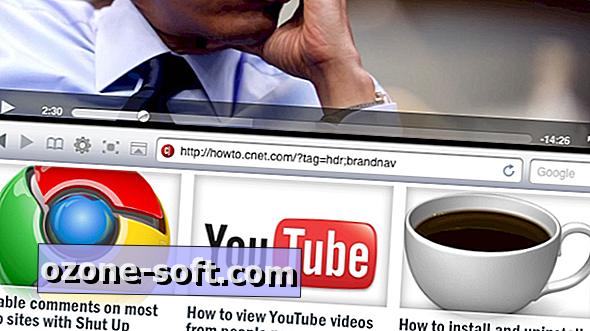


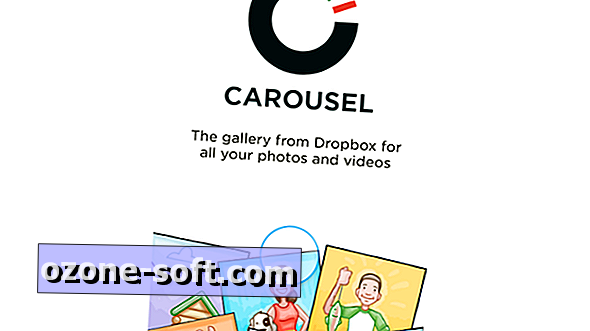





Lassen Sie Ihren Kommentar